Konfigurasikan CollectD sebagai Server Pemantauan Pusat untuk Klien
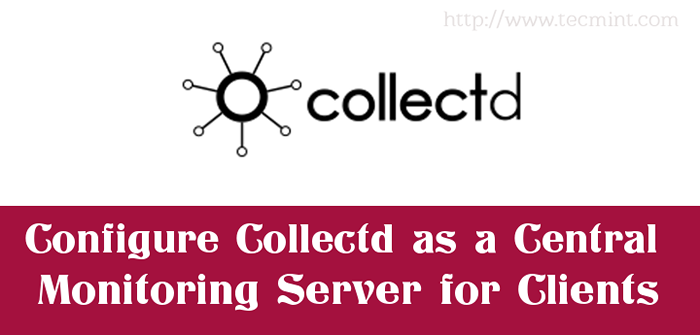
- 1709
- 32
- Hector Kuhic
Tutorial ini akan fokus pada bagaimana Anda dapat mengaktifkan plugin jaringan Collectd daemon untuk bertindak sebagai server pemantauan pusat untuk orang lain Collectd klien yang diinstal di berbagai server di atas jaringan Anda.
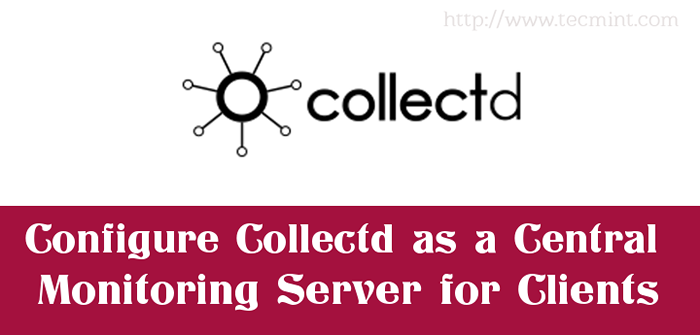 Konfigurasikan CollectD sebagai Server Pemantauan Linux Pusat
Konfigurasikan CollectD sebagai Server Pemantauan Linux Pusat Persyaratan untuk pengaturan ini adalah untuk mengkonfigurasi satu Collectd daemon (dengan Collectd-Web antarmuka) pada host di atas tempat Anda yang akan diaktifkan untuk dijalankan dalam mode server yang memberikan titik pemantauan pusat. Sisa host yang dipantau, yang berjalan Collectd daemon, hanya boleh dikonfigurasi dalam mode klien untuk mengirim semua statistik yang dikumpulkan ke unit pusat.
Persyaratan
- Instal CollectD dan CollectD-Web untuk memantau server Linux
Langkah 1: Aktifkan Mode Server CollectD
1. Berasumsi bahwa Collectd Daemon dan Collectd-Web Antarmuka sudah diinstal pada mesin Anda yang akan bertindak sebagai server, langkah pertama yang harus Anda jaga adalah untuk memastikan bahwa waktu sistem disinkronkan dengan server waktu dalam kedekatan Anda.
Untuk mencapai tujuan ini, Anda dapat menginstal NTP server di mesin Anda, atau, metode yang lebih nyaman adalah menyinkronkan waktu sistem secara teratur dengan mengeksekusi ntpdate Perintah dari cron terhadap server waktu setempat atau server waktu publik di dekat tempat Anda dengan berkonsultasi dengan http: // pool.NTP.Situs web org untuk server NTP yang tersedia.
Jadi, instal ntpdate Perintah, jika belum ada di sistem Anda, dan lakukan sinkronisasi waktu dengan server waktu terdekat dengan mengeluarkan perintah berikut:
# apt-get install ntpdate [on Debain sistem berbasis] # yum instal ntpdate [on Topi merah sistem berbasis] atau # dnf menginstal ntpdate
# ntpdate 0.ro.kolam.NTP.org
Catatan: Ganti URL server NTP sesuai dengan perintah di atas.
 Instal NTPDATE dan Sinkronisasi Waktu
Instal NTPDATE dan Sinkronisasi Waktu 2. Selanjutnya, tambahkan perintah sinkronisasi waktu di atas ke crontab File root daemon agar dijadwalkan setiap hari di tengah malam dengan mengeluarkan perintah di bawah ini:
# crontab -e
3. Setelah root crontab File dibuka untuk diedit, tambahkan baris berikut di bagian bawah file, simpan dan keluar, untuk mengaktifkan jadwal:
@Daily ntpdate 0.ro.kolam.NTP.org
 Sinkronisasi Waktu Server Linux
Sinkronisasi Waktu Server Linux Catatan: Ulangi langkah ini tentang menyinkronkan waktu pada semua fitur Collectd Instance Klien Hadir di jaringan Anda agar semua waktu sistem mereka selaras dengan server waktu pusat.
Langkah 2: Mengkonfigurasi CollectD dalam Mode Server pada Sistem Pemantauan Pusat
4. Untuk menjalankan Collectd daemon sebagai server dan kumpulkan semua statistik dari Collectd klien, Anda perlu mengaktifkan Jaringan plugin.
Peran Jaringan Plugin akan mendengarkan koneksi secara default 25826/UDP port dan menerima data dari instance klien. Jadi, buka file konfigurasi CollectD utama untuk mengedit dan tidak mengkomentasikan pernyataan berikut:
# nano/etc/collectd/collectd.conf atau # nano /etc /collectd.conf
Cari dan Batalkan Komentari Pernyataan seperti di bawah ini:
LOADPLUGIN LOGFILE LOADPLUGIN SYSLOG LOGLEVEL "Info" File Stdout Timestamp True PrintSeverity False Loglevel Info Loadplugin Jaringan
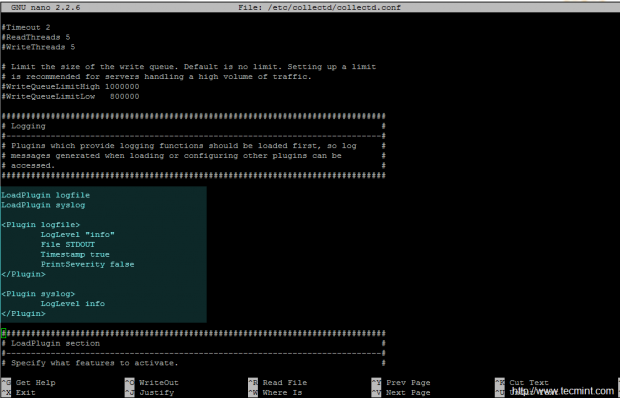 Konfigurasikan Collectd
Konfigurasikan Collectd 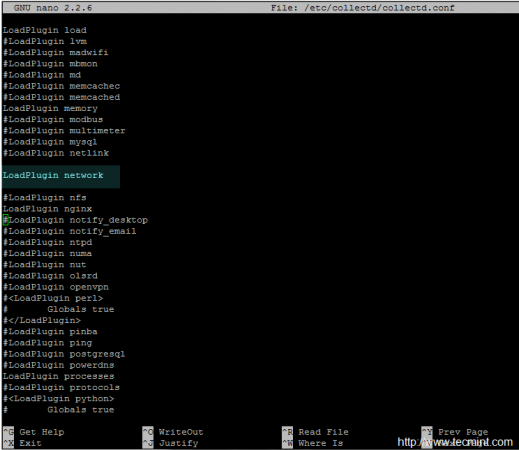 Konfigurasikan Plugin Jaringan CollectD
Konfigurasikan Plugin Jaringan CollectD Sekarang, cari secara mendalam pada konten file, identifikasi blok plugin jaringan dan uncomment pernyataan berikut, mengganti pernyataan alamat mendengarkan sebagaimana disajikan pada kutipan berikut:
… # Pengaturan Server:…
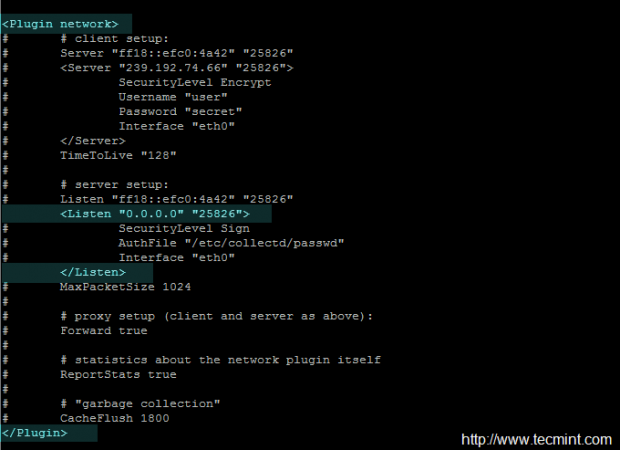 Aktifkan jaringan untuk CollectD
Aktifkan jaringan untuk CollectD 5. Setelah selesai mengedit file, simpan dan tutup dan restart Collectd Layanan untuk mencerminkan perubahan dan menjadi server mendengarkan di semua antarmuka jaringan. Menggunakan netstat perintah untuk mendapatkan Collectd Output Soket Jaringan.
# Service CollectD Restart atau # Systemctl Restart Collectd [untuk Systemd init jasa]
# netstat -tulpn | grep collectd
 Konfirmasi Halaman Jaringan Collectd: 1 2
Konfirmasi Halaman Jaringan Collectd: 1 2
- « Atom - Editor Kode Teks dan Sumber yang Dapat Ditetapkan untuk Linux
- Cara Menginstal dan Mengkonfigurasi 'Collectd' dan 'Collectd-Web' untuk memantau sumber daya server di Linux »

